핸드폰으로 인터넷을 사용하거나 음성 통화를 할 때 수신 감도가 낮아 사용에 불편함을 느낄 때 수신 감도를 높이는 방법을 사용해 핸드폰 안테나를 5칸으로 만들 수 있습니다.
스마트폰에서는 음성 대화를 위한 volte 통신과 모바일 네트워크 통신을 위한 LTE/5G를 사용하며 아래 방법을 통해 수신 감도를 높여 인터넷 속도 개선과 음성 통화 품질을 올릴 수 있습니다.
튜토리얼 환경 : 갤럭시 S23 울트라, 안드로이드 14, One UI 6.1
목차
1. 핸드폰 전원을 껐다가 다시 시작
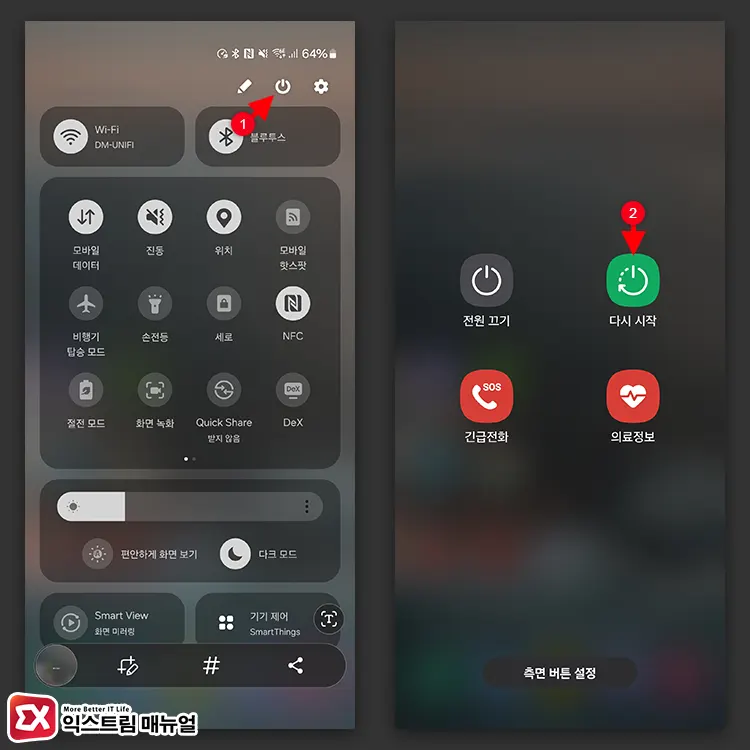
가장 간단하면서 효과가 있는 방법으로 휴대폰을 다시 시작하는 것인데요. 평소에 같은 장소에서 핸드폰을 잘 사용하다가 일시적으로 핸드폰 안테나가 3칸, 4칸 상태일 때 핸드폰을 재부팅하면 은근히 효과가 좋습니다.
상단바를 두 번 내린 다음 우측 상단의 전원 버튼을 누르고 다시 시작 버튼을 누르면 휴대폰이 재시작됩니다.
휴대폰을 재시작하면 RAM과 메모리에 일시적으로 저장된 데이터가 말끔히 초기화 되고 통신사 네트워크 연결이 다시 이뤄져 휴대폰이 말끔한 상태에서 시작하게 됩니다.
2. 통화 품질 테스트로 수신 감도 확인
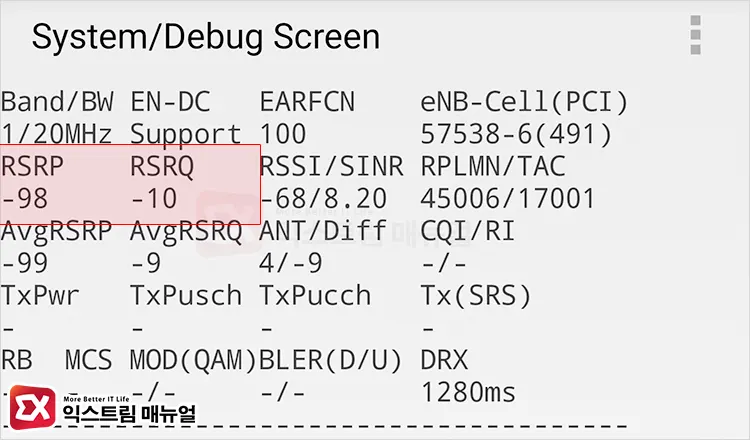
핸드폰을 다시 시작했음에도 안테나 상태가 좋지 않다면 RSRP, RSRQ 수치를 확인해서 현재 핸드폰 수신 감도를 확인할 수 있습니다.
RSRP와 RSRQ 수치는 0에 가까울 수록 수신 감도가 좋다는 의미이며 현재 사용자의 위치에서 수신 감도를 테스트 했을 때 이 수치가 낮게 표시된다면 주변에 통신사 중계기가 없거나 전파를 방해하는 요소 때문에 수신 감도가 떨어질 수 있습니다.
물론 통신사 중계기 문제가 아닌 핸드폰의 통신 모듈에 문제가 있을 수도 있기 때문에 어떠한 문제인지 확인하기 위해서는 아래에 남은 3가지 방법을 모두 시도해 본 후, 그래도 수신 감도 문제가 해결되지 않는다면 AS를 통해 핸드폰의 문제인지 확인을 해야 합니다.
통화 품질 테스트는 이전에 자세히 다뤘던 글이 있으니 아래 링크를 통해 참고하시길 바랍니다.
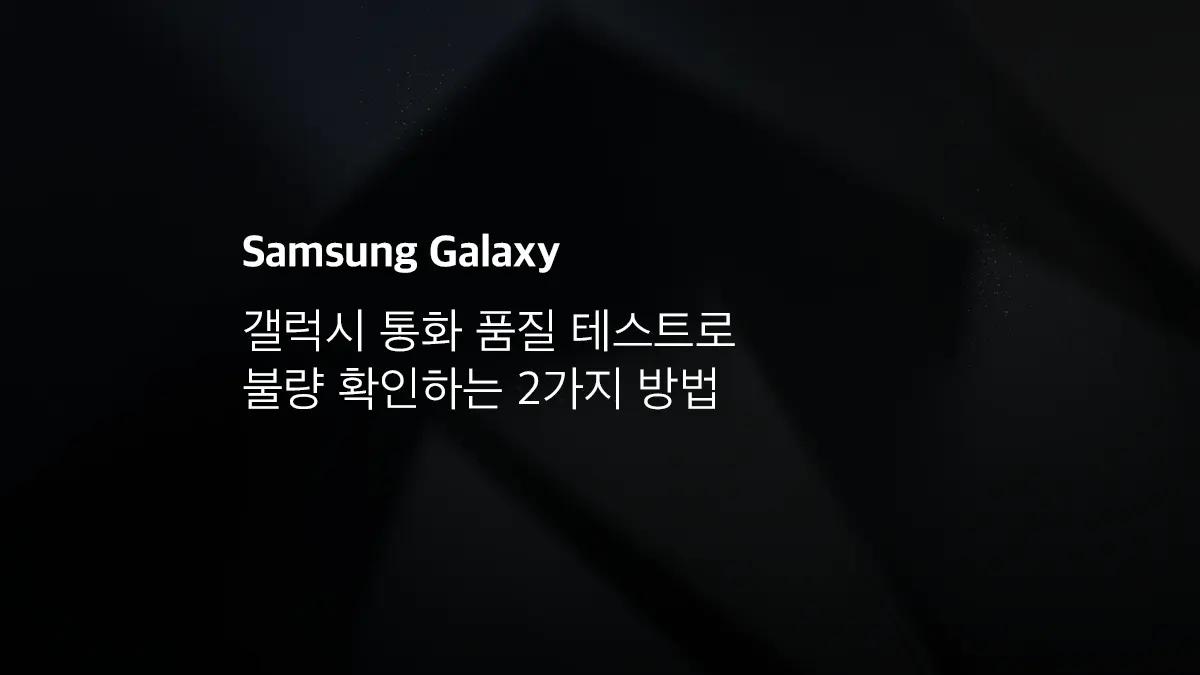
3. 액세스 포인트 초기화
엑세스 포인트는 통신사의 중계기에 연결하는 프로토콜을 일컬으며 사용자의 위치 주변에 엑세스 포인트가 여러 곳에 얽혀있을 때, 일시적인 장애가 발생했을 때 네트워크 문제로 인해서 수신 감도가 떨어질 수 있습니다.
이때 액세스 포인트를 초기화하면 문제가 해결될 수 있으며 방법은 다음과 같습니다.
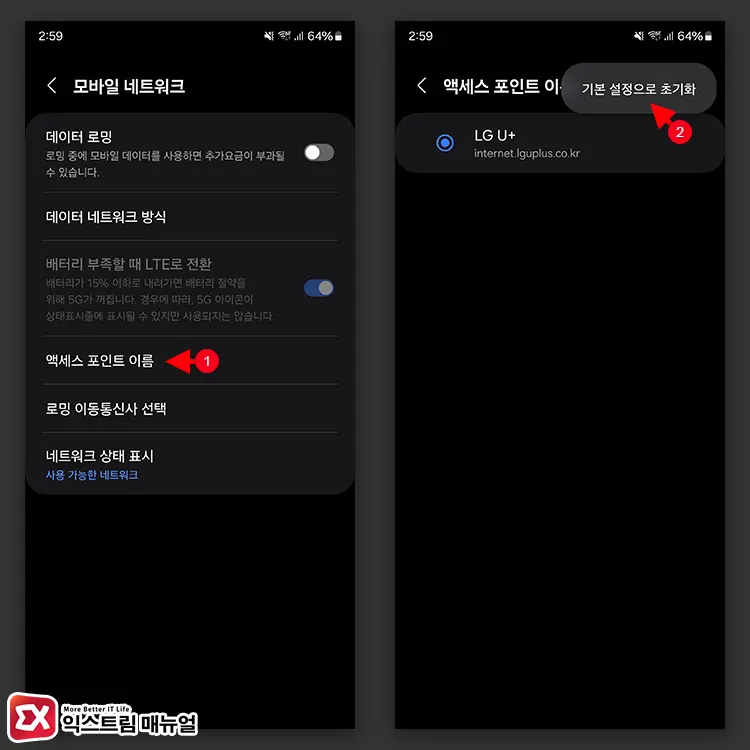
설정 > 연결 > 모바일 네트워크로 이동합니다. 그리고 액세스 포인트 이름을 선택합니다.
그리고 액세스 포인트 이름 화면의 우측 상단에 있는 점세개 버튼을 누른 후 [기본 설정으로 초기화] 버튼을 누르면 APN 설정 초기화가 진행되며 사용하는 통신사의 네트워크를 다시 구성하게 됩니다.
APN 초기화 이후 안테나 개수가 정상적으로 돌아왔는지 확인하면 되겠습니다.
4. 네트워크 방식 LTE 우선으로 지정
5G 네트워크는 높은 주파수 대역을 사용하면서 빠른 인터넷을 가능하게 하는 통신 방식이지만 커버리지가 낮아 LTE 보다 촘촘한 중계기를 필요로 합니다.
5G가 보급되고 시간이 지난 요즘에는 지방 도심에서도 5G가 잘 터지는 편이지만 커버리지가 낮은 5G 특성 상 음영 지역이 쉽게 생기기 마련인데, 이때 핸드폰에서는 5G에서 LTE 네트워크로 빠르게 전환해서 네트워크 연결을 유지하는 동작을 하게 됩니다.
하지만 이 과정에서 네트워크에 제대로 연결되지 않거나 근처 중계기를 찾지 못해 안테나 개수가 떨어질 수 있으며 이러한 빈도가 높아지면 배터리 소모도 많아지기 때문에 LTE 네트워크를 기본으로 사용하는 분들도 많은데요.
5G 통신망에 가입되어 있더라도 전화를 할 때는 VOLTE 통신을 사용하기 때문에 통화 품질에는 큰 차이가 없지만 인터넷 속도에서는 차이를 보이기 때문에 수신 감도 때문에 스트레스를 받는 분이라면 네트워크 방식을 LTE 우선 모드로 사용하는 것도 방법입니다.
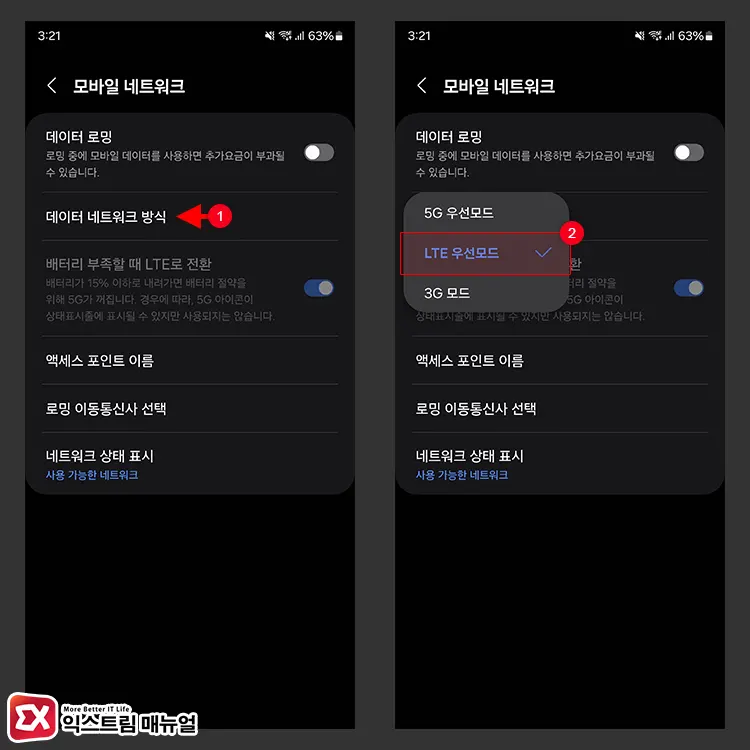
설정 > 연결 > 모바일 네트워크로 이동한 후 데이터 네트워크 방식을 LTE 우선모드로 선택하면 인터넷을 사용하는 모바일 네트워크를 LTE 우선으로 사용할 수 있습니다.
5. 모바일 네트워크 설정 초기화
모바일 네트워크 설정 초기화는 핸드폰에 저장된 모바일 네트워크 연결 정보를 모두 삭제하고 현재 연결을 초기화 하는 것으로 앞서 살펴본 4가지 방법을 모두 적용했음에도 안테나 개수가 4개 미만으로 떨어져 변동이 없다면 시도해볼 수 있는 방법입니다.
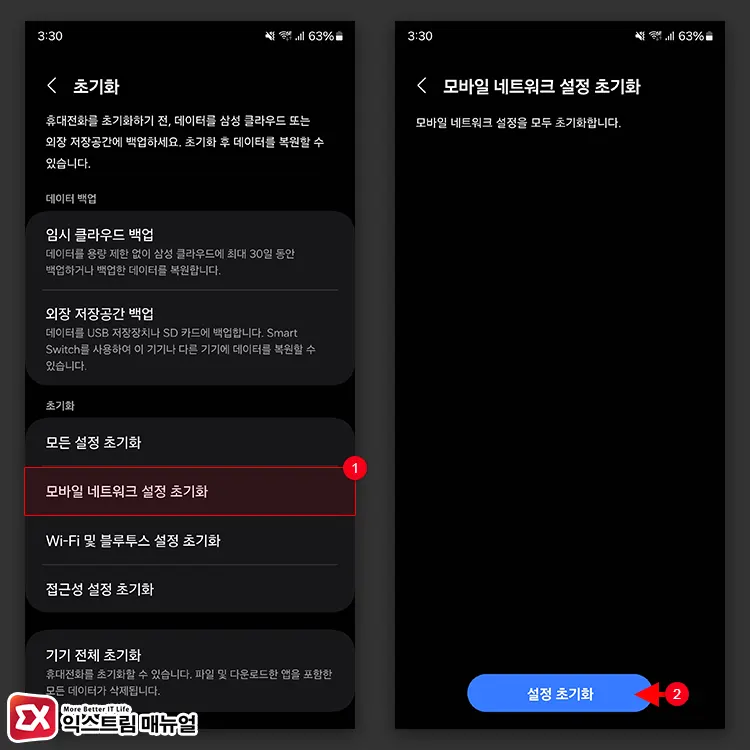
설정 > 일반 > 초기화 화면으로 이동한 다음 모바일 네트워크 초기화를 선택합니다.
그리고 화면에서 안내하는 대로 진행하면 초기화가 완료되며 핸드폰을 처음 연결할 때와 같은 상태로 모바일 네트워크가 시작됩니다.
마치며
수신 감도는 핸드폰을 사용하는 위치에 따라서 크게 달라질 수 있습니다.
위의 5가지 과정을 진행해도 상태가 좋아지지 않는다면 같은 통신사를 사용하는 사람과 같은 자리에서 안테나 개수를 비교해서 통신사 중계기가 부족해서 생기는 문제인지 기기 자체의 문제인지 구분하기 위한 확인이 필요합니다.
만일 같은 통신사를 사용하는 다른 핸드폰의 수신 감도에 문제가 없다면 사용하는 핸드폰의 통신 모듈에 문제가 있을 수 있으니 이 경우 기기 점검을 받아야 합니다.




1개 댓글. Leave new
5g 사용중 시골에서 데이터 속도가 늦어서 답답했는데 4번째 LTE 우선으로 변경후 확실히 개선되었어요.
고맙습니다. ^.^